- Начни отсюда!
- Мои настройки
- VPN сервис
- Заказать / Тарифы
- Как стать нашим клиентом
- Как правильно использовать VPN на роутерах
- Тестирование
- AION через RussianProxy
- Keenetic Giga/Ultra/Omni/4G и многие другие модели Xiaomi, Redmi, SmartBox, Linksys, TP-Link и т.д.
- Выделенный порт для приема входящих соединений.
- Выделенный постоянный публичный реальный IP адрес
- Настройка L2TP VPN на iOS IPhone
- Настройка L2TP over IPSec на Android
- Настройка VPN L2TP over IPsec на роутере MikroTik
- Настройка VPN-подключения на iPad
- Настройки L2TP IPSec ESP 3DES VPN
- Настройки OpenVPN RussianProxy
- Настройки PPTP VPN
- Правила пользования VPN сервисом
- Что такое L2TP VPN?
- Что такое PPTP VPN?
- Настройка PPTP клиента в Debian Ubuntu
- SSTP на Android
- Настройка PPTP на Android
- Настройка PPTP VPN соединения на роутере через сети 2G/3G
- Видеонаблюдение через Андроид смартфон
- Вопросы и ответы
- Настройка маршрутизации
- Партнёрская программа
- VPN в реальной жизни
- Yota, МТС, Билайн, Мегафон, TELE2 4G/4G+/LTE/3G/2G
- Port mapping / Переадресация трафика
- Организация безопасного доступа к внутренним ресурсам компании
- L2TP VPN / PPTP VPN через GPRS/EDGE
- Борьба за маршрут без перегруженных хостов
- Общий доступ к vpn соединению для локальной сети
- Опасности бесплатного Wi-Fi
- Построение удалённых автономных систем с использованием VPN
- Спутниковый интернет
- Справочник
- Proxy List / Списки бесплатных прокси
- О нас
- Поиск
- Форум
- Сетевые онлайн утилиты
Создание и использование автономной системы доступа в интернет на основе Yota LTE и роутеров Asus RT-N16 и WL500g premium V2
Вебкамера в Сочи транслирующая изображение с использованием RussianProxy VPN сервиса, пакет с постоянным выделенным IP. Система требует для функционирования любое интернет соединение (ethernet, 3g/4G...) и два роутера. Возможно обойтись и одним роутером - http://dlink.ru/ru/faq/246/1168.html . Использование беспроводного интернет соединения позволит установить вебкамеру практически в любом месте, где есть сотовая связь.
Дополнение от декабря 2015 года: Учитывая что первая версия данной статьи была написана еще в 2013 годы, на конец 2015 года существует надежное и проверенное временем решение для построения рассматриваемой системы : Настройка интернет центра Zyxel Keenetic Giga II для организации PPTP VPN соединения через сети 2G/3G/4G. Подобная схема позволяет реализовать видео наблюдение используя всего три составляющих - маршрутизатор, 2G/3G/4G модем, IP камера / Андроид смартфон. Мы рекомендуем Zyxel Keenetic Giga II как лучший вариант по параметру цена/качество.

Трансляция осуществляется с использованием L2TP VPN соединения RussianProxy, пакет Мой Сервер (провайдер интернета Yota в Сочи)
Каким должен быть интернет в современной квартире/доме/офисе? Ответ на этот вопрос не так прост, как может показаться на первый взгляд и не потому что "идеальный интернет" это дорого или сложно... Чтобы сделать "идеальный интернет" нужно иметь определенный уровень знаний и достаточно широкий кругозор в технических вопросах, а это процесс непростой и не каждому нужный. Но! Почти любой из нас был бы не прочь установить вебкамеру там, где есть желание - в своем загородном доме, в детской, в парадной, чтобы затем иметь к ней доступ в любой момент из любой точки мира.
Поэтому мы попробуем в данной статье обрисовать наше видение того, каким должен быть интернет 2012 года.
В любой современной квартире/доме/офисе существует немало устройств которым нужен доступ в интернет:
- Настольный компьютер
- Ноутбук
- Игровая приставка
- Сетевой медиапрогрыватель
- Телевизор с доступом в интернет
- Спутниковый ресивер
- Сотовые телефоны и прочие гаджеты
- и т.д.
Поэтому будем отталкиваться от того, что система предоставления доступа в интернет должна быть максимально автономна и иметь возможности как проводного, так и беспроводного интернета. Сюда же добавим требование возможности, по необходимости, прямого доступа из интернета к любому из устройств в сети.
Перетряхнув багаж знаний, принимаем решение о составляющих частях нашего проекта:
- VPN доступ с предоставление постоянного выделенного IP.
- Два роутера - первый роутер будет получать интернет и он может быть любым, разъем WAN второго роутера будет подключен к любому разъему LAN первого роутера и будет устанавливать PPTP VPN соединение.
Теперь приступим к выбору VPN пакета с постоянным IP. Использование двух роутеров, позволит нам пускать через впн шлюз только нужный трафик и сократит его объем. Поэтому мы выберем пакет с постоянным IP на год:
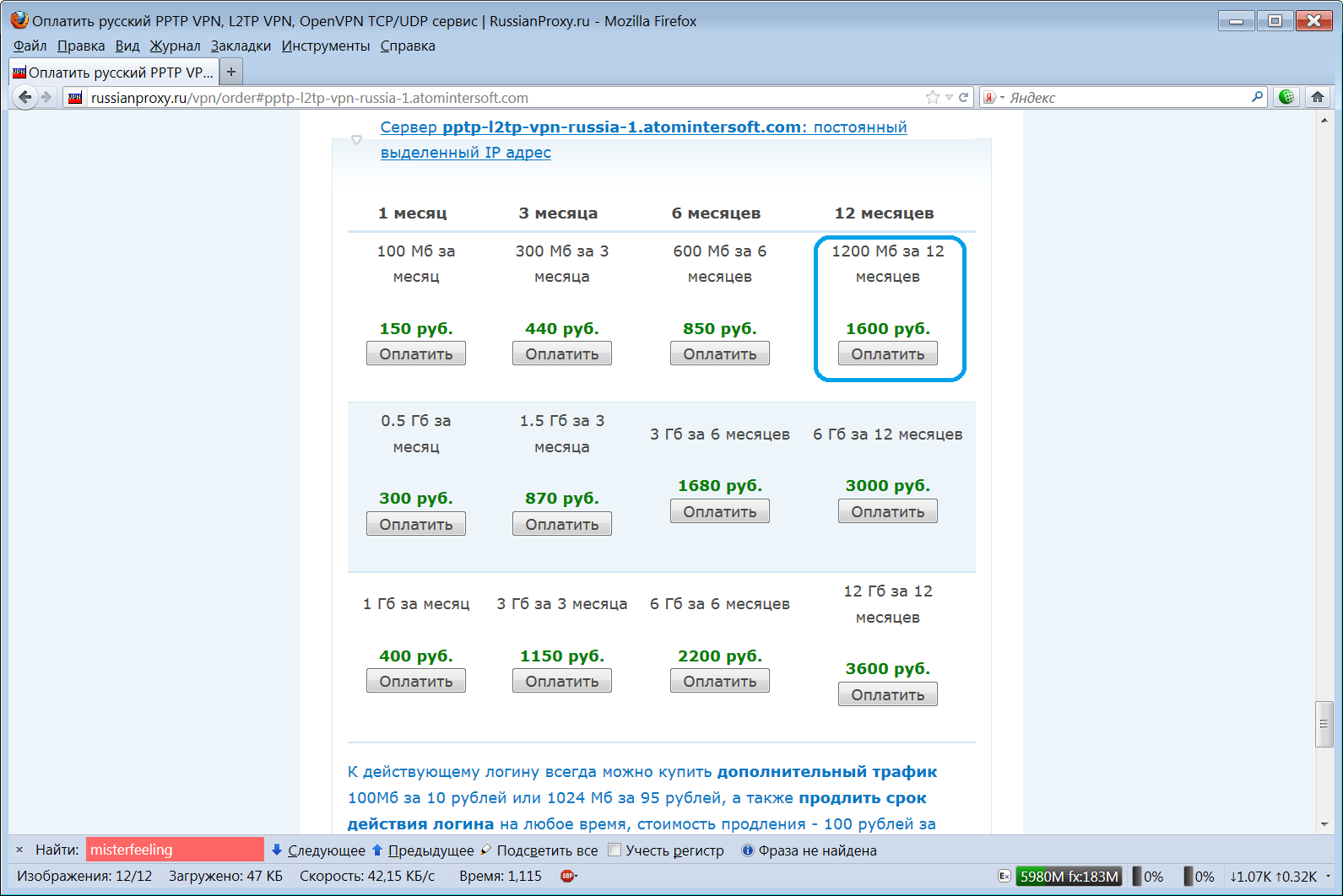
Если Вы планируете потреблять большие объемы трафика (постоянное видео наблюдение, веб сервер и т.д.), то имеет смысл рассмотреть возможность приобретения пакетов в большим объемом включенного трафика - Мой сервер или Онлайн Игрок + постоянный выделенный IP, либо пакет на сервере с NAT и без ограничения трафика, соединения из интернета можно будет принимать подключив Выделенный порт для приема входящих соединений. Настройки доступа для нашего пакета смотрим на странице настроек http://russianproxy.ru/vpn/my_settings : 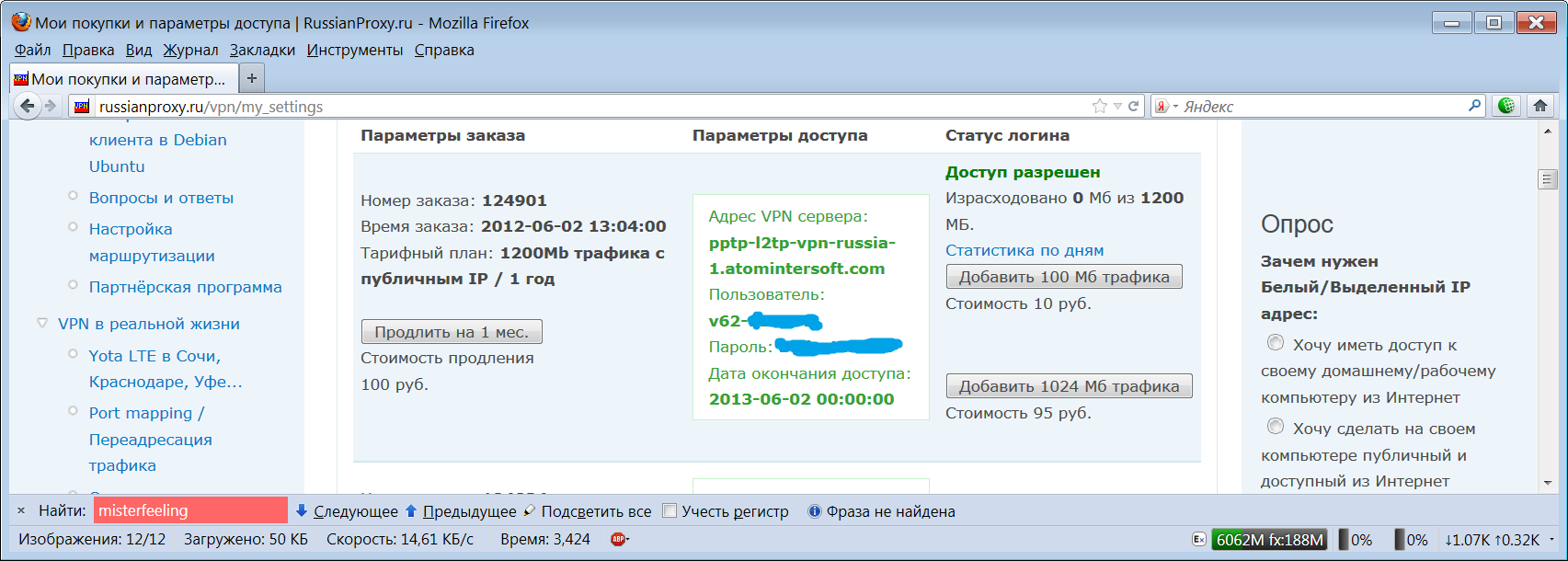
В течении суток мы получили письмо о присвоении логину постоянного выделенного IP. В нашем случае это 46.183.167.34. Также создадим домен sochi-yota-lte.russianproxy.com , указывающий на 46.183.167.34. Эта услуга бесплатна для любого пользователя пакета с постоянным выделенным IP.
Теперь перейдем к аппаратной составляющей нашего интернета.
Интернет провайдер может быть любым, из может быть два - один основной и один резервный, современные прошивки роутеров это поддерживают. Мы остановим свой выбор на Yota LTE - Yota modem. Резервный канал делать не будем, мыши беспроводной канал не погрызут.
Роутеры выберем разных поколений - посвежее Asus RT-N16 (~4 т.р.) и старичка Asus WL500g premium V2 (~2 т.р.). Существует множество роутеров с аналогичной начинкой, но дешевле в два раза - выбор за Вами. Установим в них последнюю прошивку "от энтузиастов" https://code.google.com/p/wl500g/downloads/list . Весьма занимательную и полную статью на тему прошивки роутеров Вы можете найти по этой ссылке. Также стоит учитывать, что прошивка может нести с собой приключения и к ним нужно быть готовым, процесс это творческий. Об этом можно прочитать вот здесь http://brj.pp.ru/wiki/hardware/router-asus-wl500gp. Позволим себе процитировать главную мысль этой статьи:  . Стиль автора, в данном случае, простителен и понятен, мы на протяжении двух дней имели похожую ситуацию, и это крайне неприятно... После этого мы имеем поддержку Yota LTE в наших роутерах, впрочем этого вполне достаточно будет и на одном роутере.
. Стиль автора, в данном случае, простителен и понятен, мы на протяжении двух дней имели похожую ситуацию, и это крайне неприятно... После этого мы имеем поддержку Yota LTE в наших роутерах, впрочем этого вполне достаточно будет и на одном роутере.
Перейдем к настройке роутеров.
Первый роутер - Asus RT-N16 в его разъем USB будет установлен YOTA modem и он будет получать интернет от ёты. Естественно так же это может быть и любой 3G модем - это не важно, разница может быть только в скорости соединения. Настройки WAN соединения: 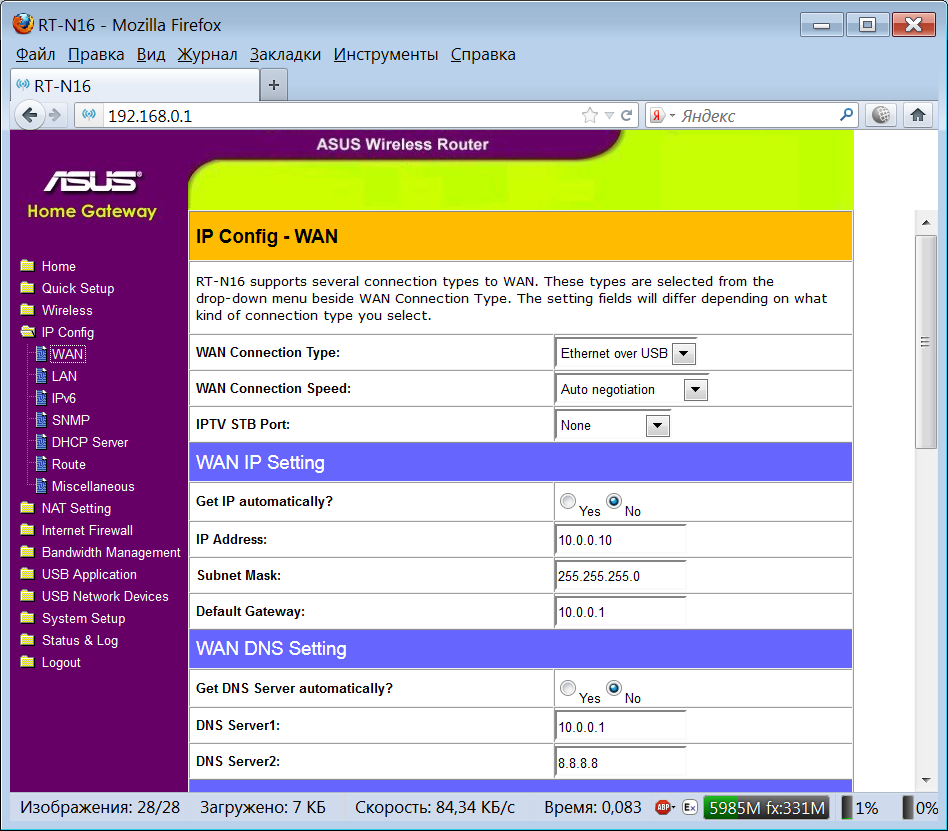 Настройки LAN соединения:
Настройки LAN соединения: 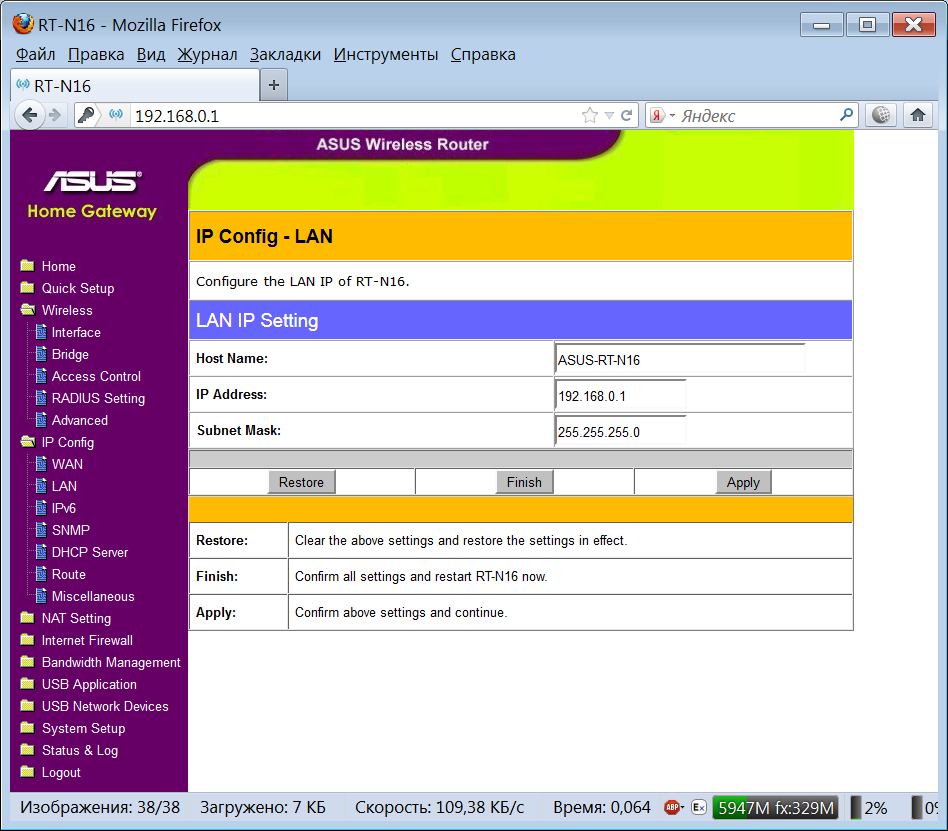 Теперь мы имеем сеть LAN 192.168.0.1-192.168.0.254 с доступом в интернет. Проверим соединение подсоединив кабель или установив wi-fi соединение. Переходим к настройке второго роутера -Asus WL500g premium V2. Соединим патчкордом любой разъем lan на первом роутере с разъемом wan на втором роутере. Настройки WAN соединения:
Теперь мы имеем сеть LAN 192.168.0.1-192.168.0.254 с доступом в интернет. Проверим соединение подсоединив кабель или установив wi-fi соединение. Переходим к настройке второго роутера -Asus WL500g premium V2. Соединим патчкордом любой разъем lan на первом роутере с разъемом wan на втором роутере. Настройки WAN соединения: 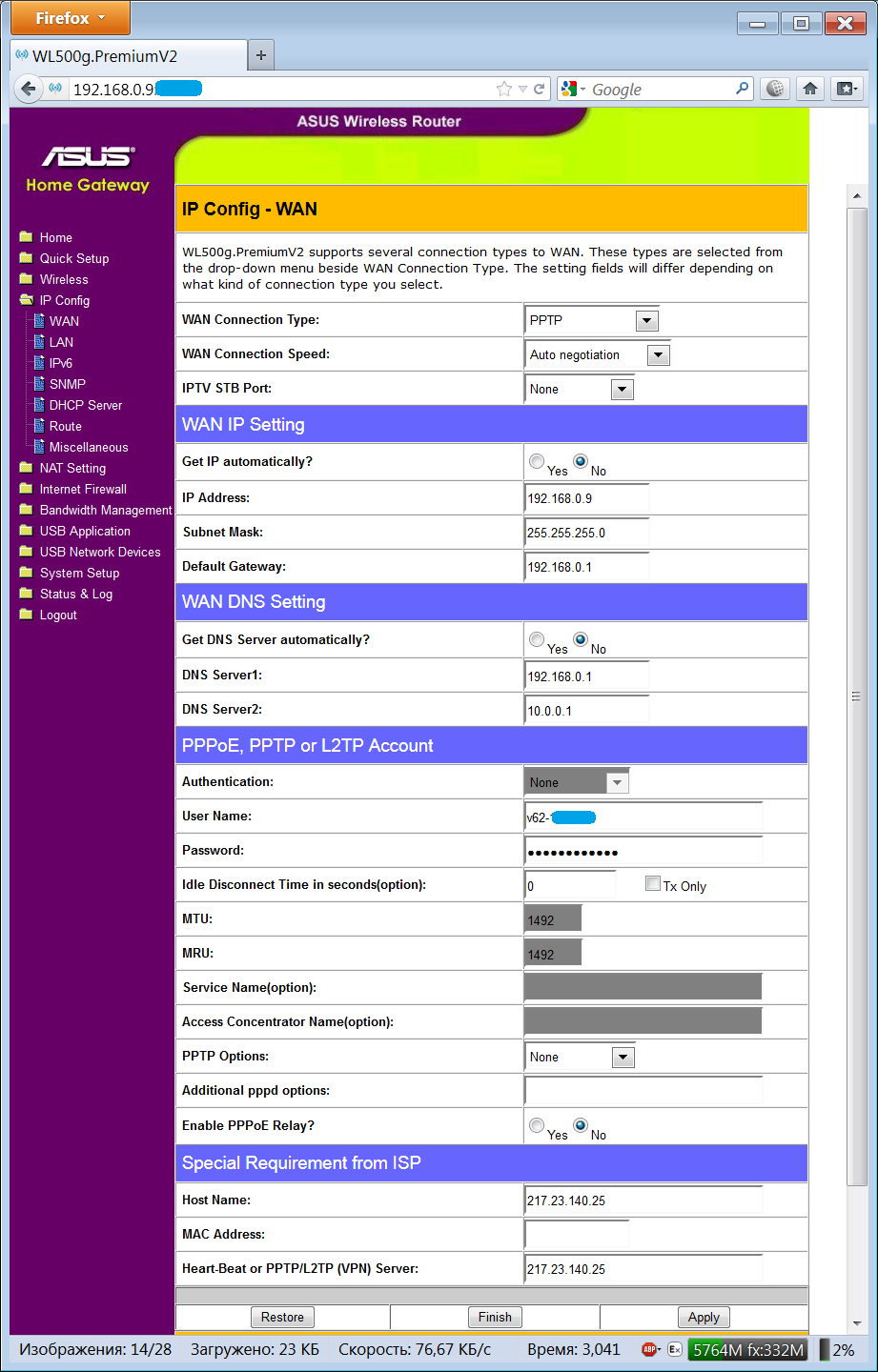 Настройки LAN соединения:
Настройки LAN соединения: 
Если PPTP VPN соединение в роутере было установлено нормально, то в логах можно обнаружить примерно такие строки:
Jan 1 04:00:10 pptp[308]: Using interface ppp0
Jan 1 04:00:10 pptp[308]: Connect: ppp0 <--> pptp (217.23.140.25)
Jan 1 04:00:13 pptp[312]: Non-zero Async Control Character Maps are not supported!
Jan 1 04:00:14 pptp[308]: CHAP authentication succeeded
Jan 1 04:00:14 pptp[308]: MPPC/MPPE 128-bit stateless compression enabled
Jan 1 04:00:14 pptp[308]: local IP address 46.183.167.15
Jan 1 04:00:14 pptp[308]: remote IP address 46.183.162.3
Jan 1 04:00:14 PPTP: connected to ISP
Если pptp соединение не устанавливается, то имеет смысл отключить и включить питание первого роутера, с модемами YOTA это помогает. В логах это будет выглядеть так - вначале pptp соединение не устанавливается, затем до впн хоста даже нет интернета (это момент когда первый роутер был обесточен и снова подключен к электросети и затем благополучное установление pptp vpn соединения):
Jun 6 06:52:09 pptp[390]: Using interface ppp0
Jun 6 06:52:09 pptp[390]: Connect: ppp0 <--> pptp (217.23.140.25)
Jun 6 06:52:12 pptp[333]: Couldn't allocate PPP unit 0 as it is already in use
Jun 6 06:52:12 pptp[333]: Using interface ppp1
Jun 6 06:52:12 pptp[333]: Connect: ppp1 <--> pptp (217.23.140.25)
Jun 6 06:52:39 pptp[390]: LCP: timeout sending Config-Requests Jun 6 06:52:39 pptp[390]: Connection terminated.
Jun 6 06:52:39 pptp[390]: Modem hangup
Jun 6 06:52:42 pptp[333]: LCP: timeout sending Config-Requests
Jun 6 06:52:42 pptp[333]: Connection terminated.
Jun 6 06:52:42 pptp[333]: Modem hangup Jun 6 06:53:09 pptp[431]: connect: No route to host
Jun 6 06:53:09 pptp[431]: Could not open control connection to 217.23.140.25
Jun 6 06:53:09 pptp[390]: Call manager exited with error 1
Jun 6 06:53:12 pptp[432]: connect: Network is unreachable
Jun 6 06:53:12 pptp[432]: Could not open control connection to 217.23.140.25
Jun 6 06:53:12 pptp[333]: Call manager exited with error 1
Jun 6 06:53:39 pptp[433]: connect: No route to host
Jun 6 06:53:39 pptp[433]: Could not open control connection to 217.23.140.25
Jun 6 06:53:39 pptp[390]: Call manager exited with error 1
Jun 6 06:54:04 pptp[434]: connect: No route to host
Jun 6 06:54:04 pptp[434]: Could not open control connection to 217.23.140.25
Jun 6 06:54:04 pptp[333]: Call manager exited with error 1
Jun 6 06:54:14 pptp[390]: Using interface ppp0
Jun 6 06:54:14 pptp[390]: Connect: ppp0 <--> pptp (217.23.140.25)
Jun 6 06:54:14 pptp[436]: Non-zero Async Control Character Maps are not supported!
Jun 6 06:54:14 pptp[390]: CHAP authentication succeeded
Jun 6 06:54:14 pptp[390]: MPPC/MPPE 128-bit stateless compression enabled
Jun 6 06:54:14 pptp[390]: local IP address 46.183.167.15
Jun 6 06:54:14 pptp[390]: remote IP address 46.183.162.3
Jun 6 06:54:15 PPTP: connected to ISP
Теперь мы имеем два роутера и на каждом из них есть интернет, на первом интернет от провайдера, на втором интернет от russianproxy vpn. Часто пользователи игровых приставок используют впн из США или Европы чтобы скачивать игры предназначенные для пользователей из этих стран.
Заказав впн соединение с впн сервера из нужной страны и вписав его настройки в сеть wan второго роутера, можно получить интернет соединение с нужным IP адресом и подсоединив консоль ко второму роутеру скачивать любые игры предназначенные для страны, где расположен впн сервер.
Вариантов, когда нужен интернет из определенной страны, много и такой метод решения подобной задачи, видится наиболее удобным и универсальным.
Имея на втором роутере постоянный выделенный IP, мы запустим на этом роутере ftp сервер, для демонстрации одного из вариантов использования постоянного выделенного IP. Настройки FTP сервера: 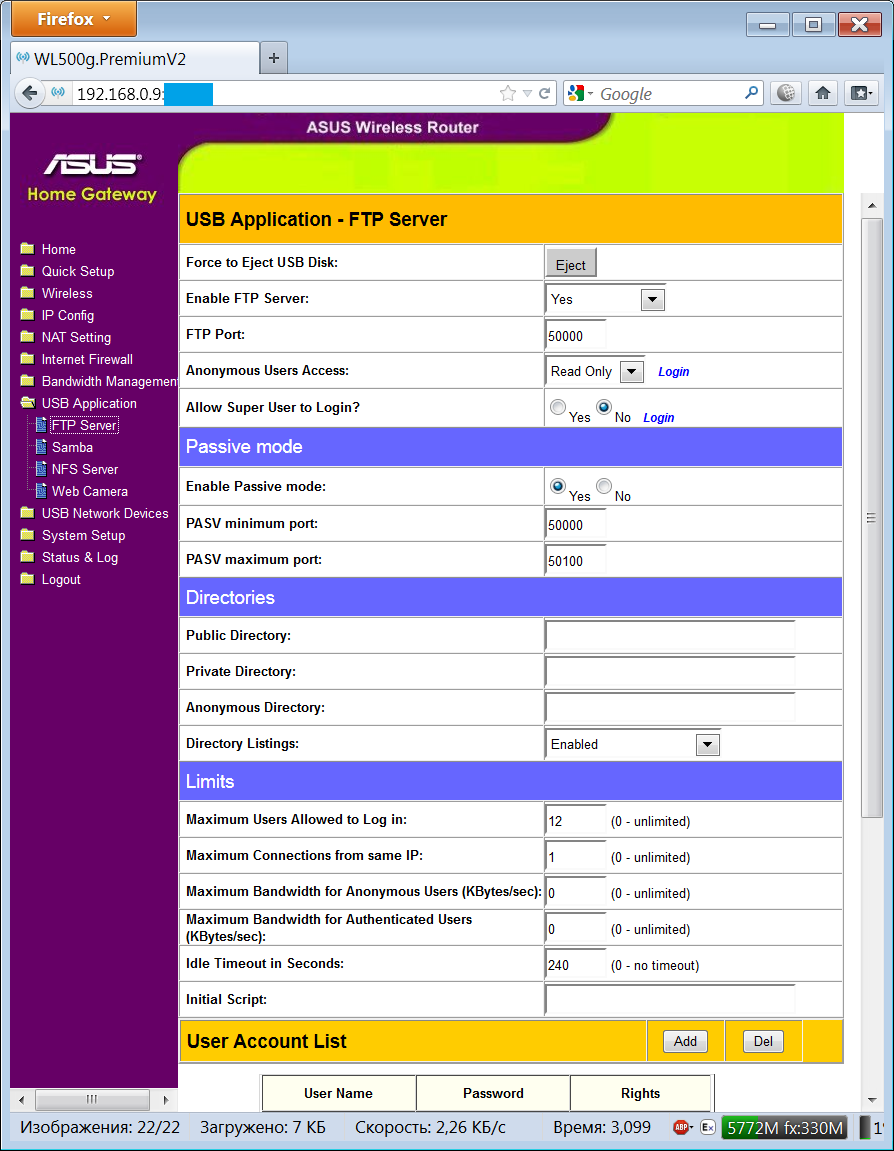 Наш ftp сервер будет постоянно доступен доменному имени ftp://sochi-yota-lte.russianproxy.ru:21 Имя пользователя для доступа RussianProxyDemo, пароль 1234 .
Наш ftp сервер будет постоянно доступен доменному имени ftp://sochi-yota-lte.russianproxy.ru:21 Имя пользователя для доступа RussianProxyDemo, пароль 1234 .
Таким образом мы имеем собственный ftp сервер, куда можем передавать файлы не опасаясь за их сохранность и утечку, так как впн канал зашифрован, a usb накопитель, если угодно, может располагаться в собственном сейфе.
Теперь настроим вебкамеру, подключенную напрямую к роутеру. Подойдет любая камера которая поддерживается Linux на ядре 2.6. Мы выбрали камеру Creative LIVE! CAM Socialize HD. Настройки камеры на роутере: 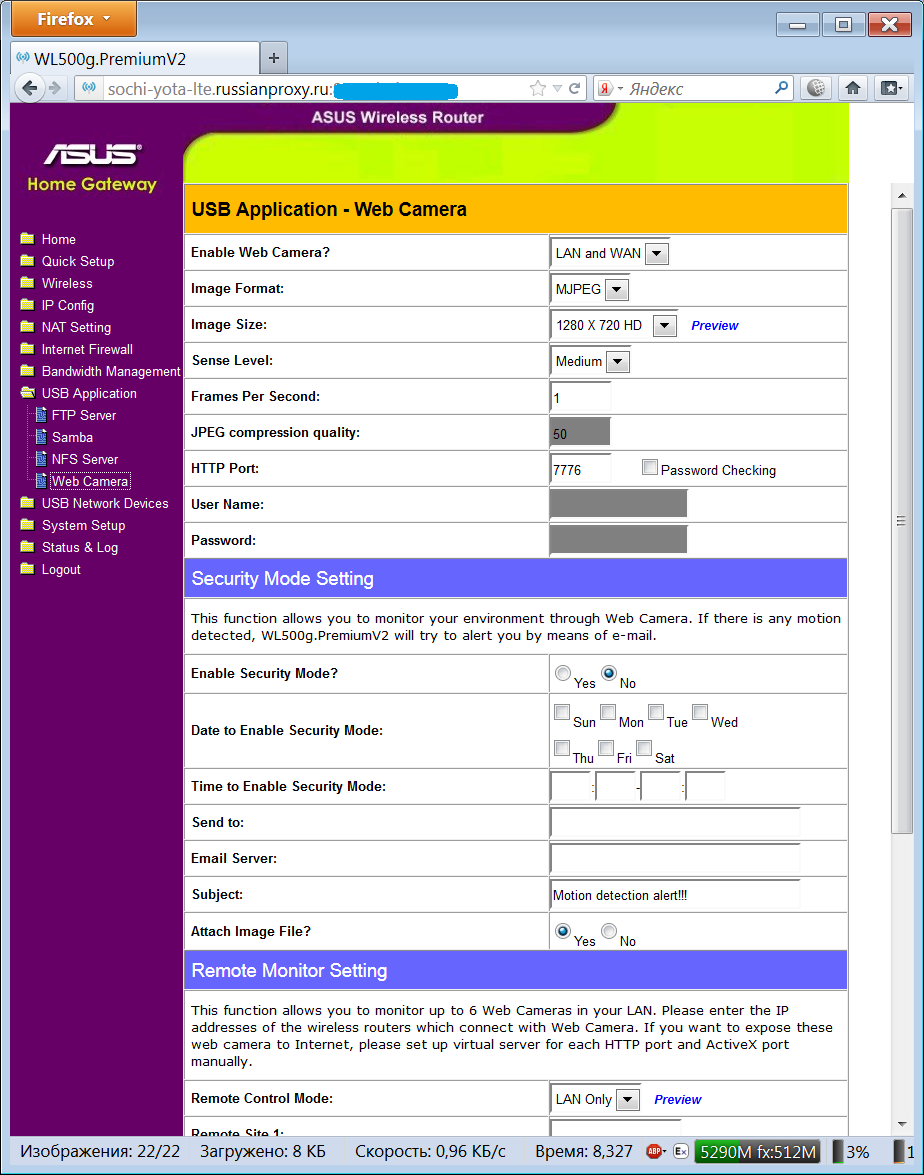 Если Вы используете IP камеру, то необходимо настроить доступ к ней через меню виртуальных серверов. Например наша камера имеет IP 192.168.1.123 и порт 15960, чтобы обеспечить к ней доступ по выделенному по адресу http://46.183.167.15:15960 добавим правило:
Если Вы используете IP камеру, то необходимо настроить доступ к ней через меню виртуальных серверов. Например наша камера имеет IP 192.168.1.123 и порт 15960, чтобы обеспечить к ней доступ по выделенному по адресу http://46.183.167.15:15960 добавим правило: 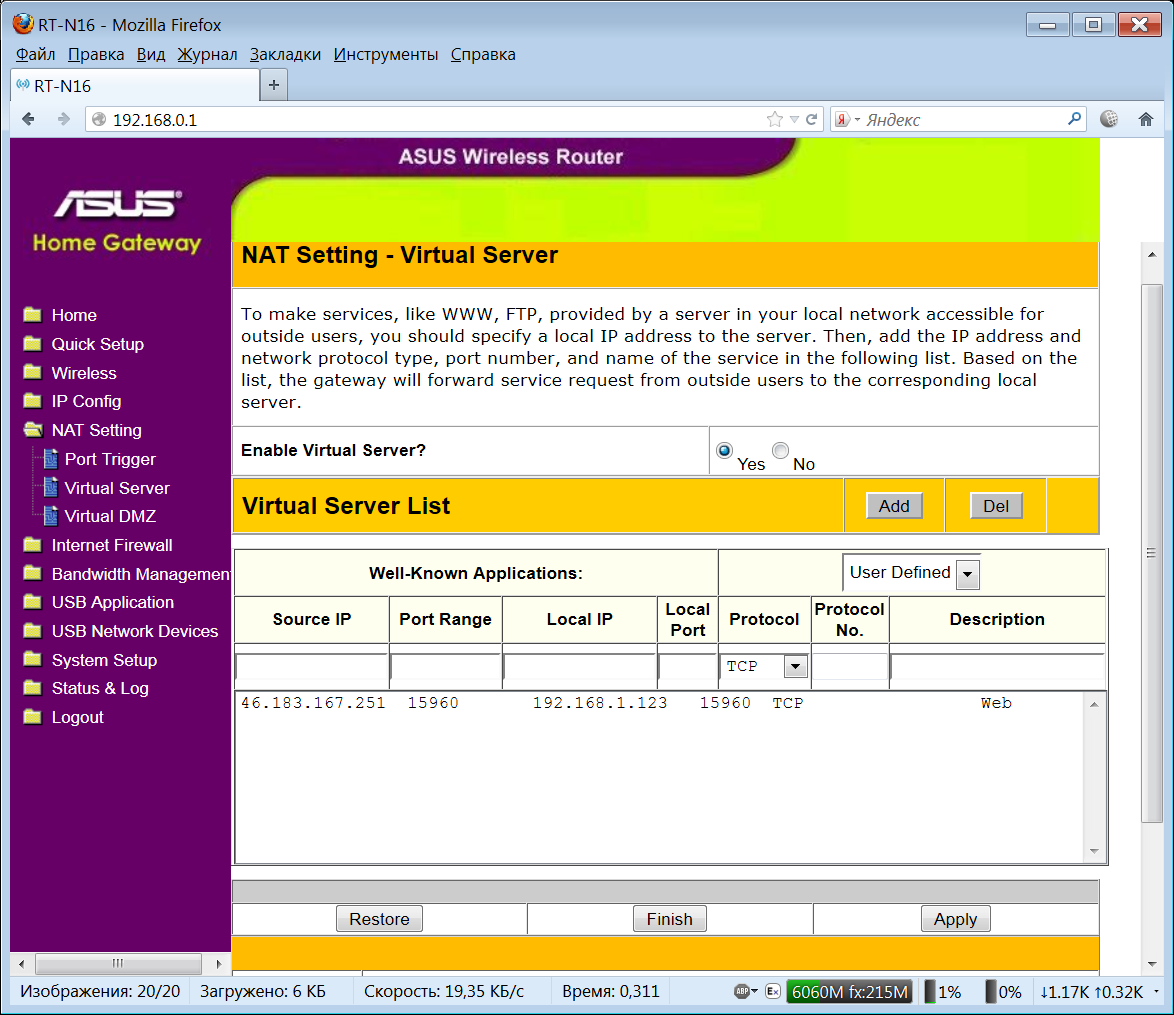 Не Не забываем разобраться с файрволом, для разрешения доступа к роутеру из интернета:
Не Не забываем разобраться с файрволом, для разрешения доступа к роутеру из интернета: 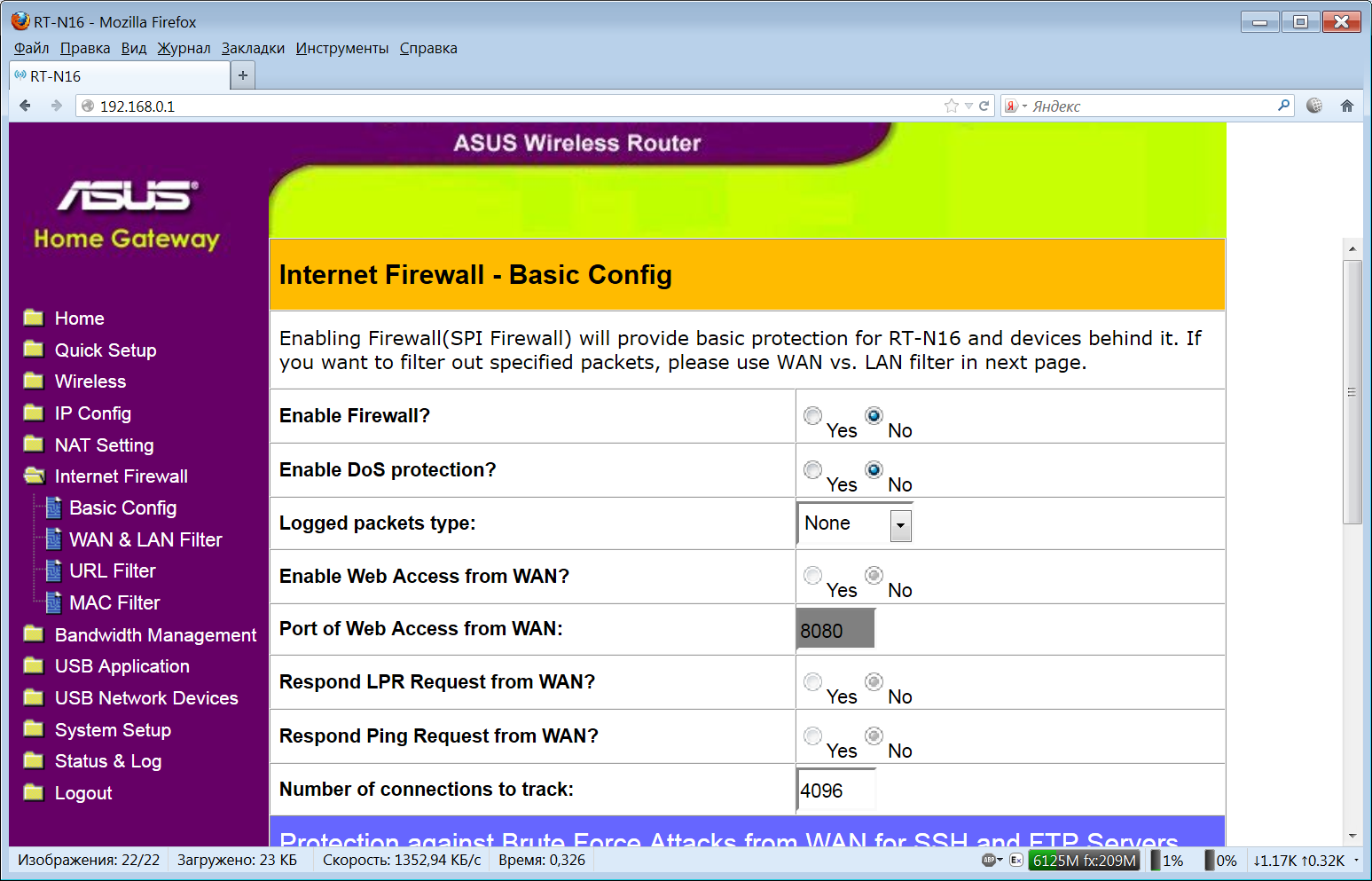
Если у Вас имеются любые вопросы, касательно использования впн на роутере, то не стесняйтесь задавать их прямо здесь в комментариях к статье.
Комментарии
Пытаюсь воспроизвести данное
Пытаюсь воспроизвести данное решение у себя, только с другим железом. Имеется роутер Gemtek LTE (и соответственно Интернет) от Yota, роутер DI-804HV и видеорегистратор с несколькими камерами. Так как не нашел у вас предложения для бесплатного тестирования вашей услуги, воспользовался пока аналогичной услугой от другого провайдера. На первом этапе вместо DI-804HV был ноут, который устанавливал VPN-соединение. Это соединение имело общий доступ и на нем был настроен необходимый маппинг портов. Решение работало. Решил заменить звено "ноут+VPN" на роутер DI-804HV. Начались проблемы, то не работает, то работает, но о-о-о-о-о-о-чень медленно. Гугление пока не дало результатов, поэтому обратился к вам, может быть что-нибудь подскажете?
Кроме того, подскажите пожалуйста, какой тарифный план у вас будет достаточен для данного решения.
Спасибо за оперативный ответ!
Спасибо за оперативный ответ! :)))))
То ли это проблема Dlink DI-804HV вообще, то ли конкретно того экземпляра, с которым я экспериментировал.
При использовании вместо него NETGEAR WNR3500L или Dlink DIR-100 всё работает.
Хотелось бы всё-таки увидеть здесь рекомендацию относительно подходящего для этой цели тарифного плана.
Да и потестить было бы неплохо на этом тарифе, прежде чем оплачивать.
Сделал как сказано в статье,
Сделал как сказано в статье, все работает, как часы, имею доступ к своему серваку. Но мне хотелось бы чтоб на втором роутере интернет через VPN получал только мой сервер, а остальные клиенты выходили не через ppp0 а как обычно - через vlan1. Думаю разумное желание. Но как только из таблицы маршрутизации вытираю "default 46.183.162.3 0.0.0.0 ..... WAN ppp0" тут же доступ к серверу из вне пропадает. Добавляю маршрут "ifconfig ppp0:0 46.183.162.0 netmask 255.255.255.0" - толку ноль - выход через vpn на вашу сеть есть, а доступ к серверу из вне не появляется. Что делаю не так?
Не понимаю зачем нужен
Не понимаю зачем нужен выделенный ip для просмотра камеры?. Почему нельзя сделать след образом:
Установить vpn соединение через роутер вашим сервером и VPN соединение компьютера с вашим сервером и наслаждаться онлайн просмотром?
В этом случае каждому, кто
В этом случае каждому, кто хочет посмотреть камеру, нужно устанавливать впн соединение с тем же сервером. С выделенным IP нужно установить только одно впн соединение на компьютере с камерой.
хреново что далеко не все
хреново что далеко не все роутеры нормально работают как номер 2 (он же РРТР впн соединение)
Добрый день! Сделал все как
Добрый день!
Сделал все как написано в статье. Первый роутер Zyxel Kinetic 4G, второй Asus WL500g Premium V2. Первый раздает интернет по WiFi от Ёты, у второго выключен WiFi и подключена IpCamera к первому порту LAN. Получен выделенный IP, установлено VPN и вся система прекрасно работает - на камеру можно зайти из интернета. Есть только одна проблема, которую не могу решить. Когда я дома и пытаюсь зайти на камеру по локальной сети через WiFi первого роутера - ничего не выходит. Если включить WiFi на втором роутере и зайти через него то все хорошо, однако держать постоянно включенный второй WiFi очень не хотелось бы, наверное можно заходить по локалке и через первый роутер. Как это можно сделать?
Добрый день! Пытаюсь
Добрый день! Пытаюсь настроить соеденение, первый роутер ZyXEL Keenetic на нем 3G от МТС, второй dlink dir320 к которому подключен регистратор с камерами. Настроил, все работает. Если судить по израсходованным МВ. А вот выйти с удаленного компа не могу. Подскажите где засада, за три дня всю голову сломал!
есть несколько моментов,
есть несколько моментов, первый это проброс портов регистратора в dir -320 обязательно и второй, в зависимости от регистратора, внутренние настройки регистратора.
Приветствую! Схема с двумя
Приветствую!
Схема с двумя роуторами понятна. НО!
Не могу понять как мне красиво сделать такую схему:
небольшой офис на 3 компьютера + Zyxel Kinetic который раздает инет с YOTA по LAN и wi-fi на эти компы в офисе.
Есть объект на удалении 200м прямая видимость, на котором стоит видеорегистратор (веб сервер).
Есть план завязать объект и офис по wi-fi, что бы видеть что показывает видеорегистратор.
Но так же нужно видеть это из вне.
Задачи:
1. Завязать офис и объект по wi-fi.
2. Трафик офис-объект должен быть внутренним по wi-fi, а трафик объект-внешка через vpn.
3. Обойтись минимальным количеством роутеров (есть Zyxel Kinetic + еще какой то).
Буду благодарен за дельный совет.
И до кучи, Zyxel Kinetic умеет работать с DDNS, если его использовать как второй , сможет ли он получить и сообщить DDNS серверу , динамический внешний IP адрес , выданный при подключении VPN?
Заранее благодарен за помощь!
Добрый день! У нас есть
Добрый день! У нас есть ноутбук главный и два компа которые будут подключаться к ноутбуку, все три находятся в разных городах, какую мне купить?
такой вопрос, почему при
такой вопрос, почему при кратковременном пропадании 3G на первом роутере VPN на втором роутере не может подключиться. помогает только перезагрузка первого и тогда все опять нормально работает.
не пойму откуда берется Host
не пойму откуда берется Host name на скриншотах??